- May -akda Jason Gerald [email protected].
- Public 2024-01-15 08:25.
- Huling binago 2025-01-23 12:49.
Itinuturo sa iyo ng wikiHow na ito kung paano mag-log out sa Netflix sa mga smart TV (smart TV), streaming device (tulad ng Apple TV o Roku), at mga console ng laro (tulad ng PlayStation o Xbox). Kailangan mo lang maghanap ng mga pagpipilian Mag-sign Out, na nasa menu ng mga setting.
Hakbang
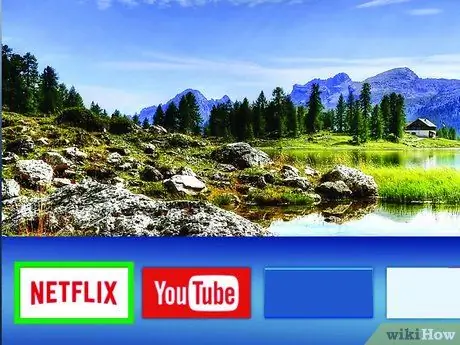
Hakbang 1. Buksan ang Netflix sa TV
Kung paano ito gawin ay mag-iiba depende sa ginamit na TV. Gayunpaman, kung ano ang karaniwang kailangan mong gawin ay pumili ng isang app na nagsasabi Netflix gamit ang remote control. Magbubukas ang home page ng Netflix.
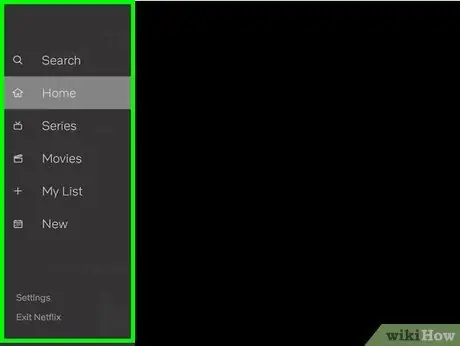
Hakbang 2. Buksan ang menu sa pamamagitan ng pagturo ng screen sa kaliwa
Kapag nasa home menu ka, ang pangunahing menu ay maitatago. Dapat mong ituro ang screen sa kaliwa sa pamamagitan ng pagpindot sa kaliwang arrow button sa remote control o controller.
Kung hindi lilitaw ang menu, mag-scroll pataas upang buksan ito
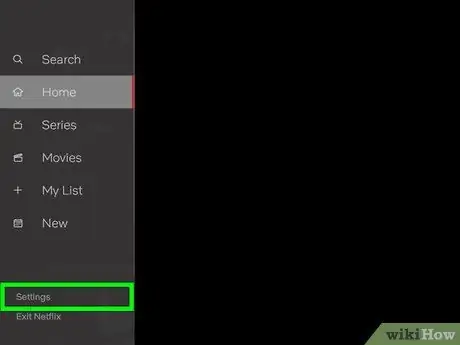
Hakbang 3. Piliin ang Mga Setting o icon na gear
Dadalhin nito ang maraming mga pagpipilian.
Kung ang menu ng Mga Setting o icon ng gear ay wala sa menu, pindutin ang mga pindutan na ito sa remote control: Pataas (sa), Pataas, Pababa (mas mababa), Pababa, Kaliwa (kaliwa), Tama (kanan), Kaliwa, Tama, Pataas, Pataas, Pataas, Pataas. Pagkatapos nito, ipapakita ang pagpipiliang mag-log out (mag-logout).
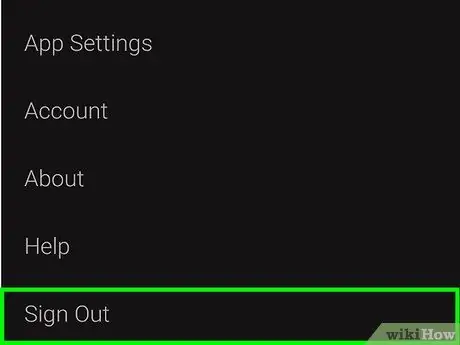
Hakbang 4. Piliin ang Mag-sign out
Ipapakita ang isang mensahe ng kumpirmasyon.
Kung kailangan mong ipasok ang mahabang pattern sa remote control gamit ang mga arrow button, maaaring kailangan mong pumili Start Over, I-deactivate, o I-reset.
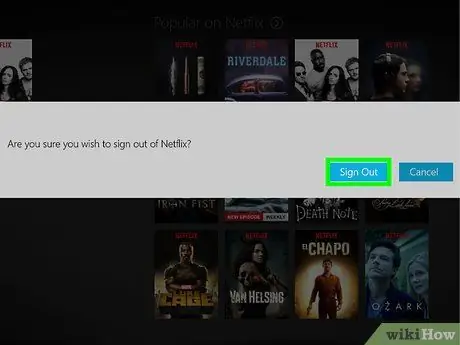
Hakbang 5. Piliin ang Oo upang kumpirmahin
Mag-log out ka kaagad sa Netflix.






